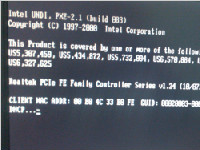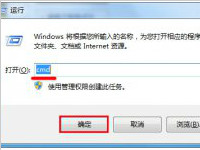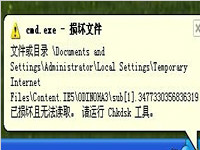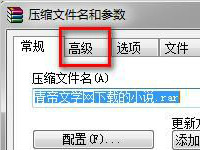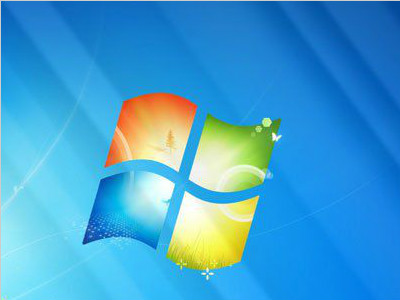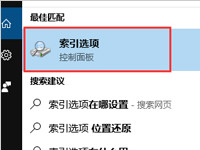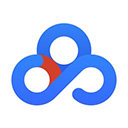win7系统想要增加c盘空间你试过这个办法了吗
电脑C盘是电脑最重要的硬盘,如果它的容量不够会导致整个电脑都很卡,那么Win7系统如何才能增加C盘空间呢?不懂的朋友赶紧来看看小编整理的Win7系统扩大C盘空间教程吧,在此之前,建议大家要先备份电脑上重要的东西。

方法/步骤:
1、我们在桌面的计算机图标上单击鼠标右键,然后选择管理。
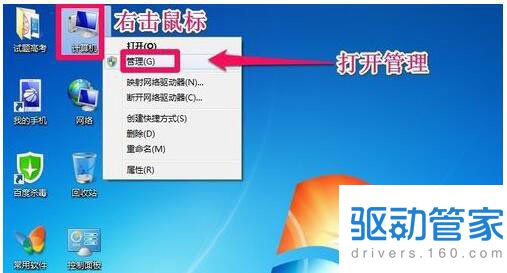
2、在计算机管理窗口中,我们单击存储中的磁盘管理打开。
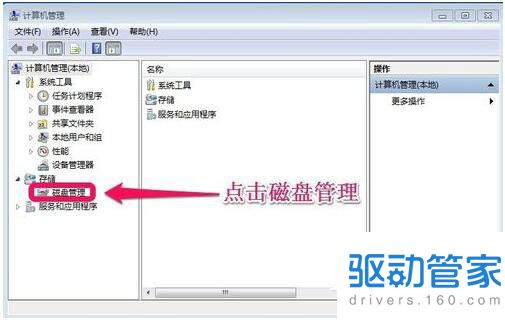
3、打开磁盘管理以后,大家发现小编的电脑一共有3个分区,其中C盘是主分区也就是我们的系统盘,扩展分区中有D盘和E盘两个逻辑分区!

4、如果我们现在增加C盘的空间大家看看行不行!我们直接在C盘上单击鼠标右键,大家发现菜单中扩展卷是灰色的不可用状态,也就是说现在无法扩展C盘的空间。
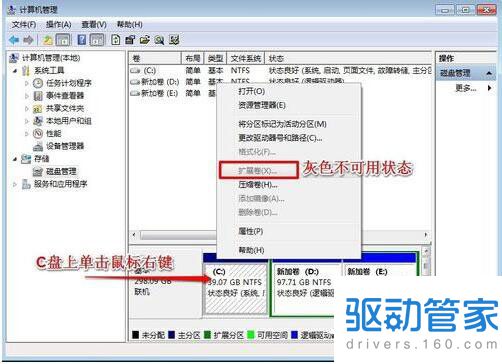
5、为什么扩展卷是灰色的不可用状态呢?小编这里科普一下,扩展空间只能从相邻的分区进行扩展,而不能隔开一个磁盘进行扩展,并且扩展的分区必须和相邻的分区【分区类型】必须相同,我们的C盘是主分区,而相邻的D盘是逻辑分区,所以现在C盘无法扩展空间,我们想扩展C盘的空间方法很多,比如我们可以用其它软件把D盘也改为主分区,今天小编就不用其它软件了,我们来看一下小编使用的方法!我们可以把逻辑分区删除,我们在弹出的菜单中,我们确定删除!
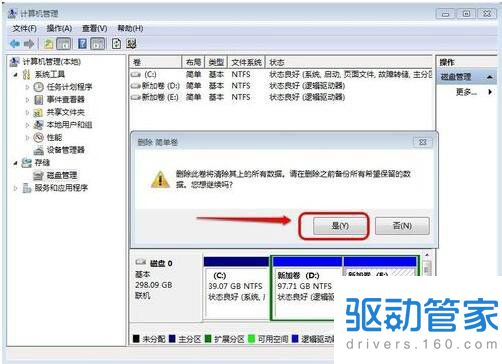
6、我们用同样的方法,把逻辑磁盘D盘也删除掉!
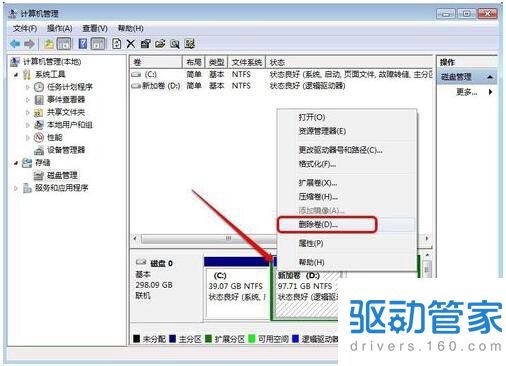
7、到现在我们把D盘和E盘逻辑磁盘都删除了,但现在扩展C盘还是不行的,我们继续在可用空间上单击鼠标右键,然后删除分区。
8、这样我们删除后的扩展分区就变为了未分配空间!
9、我们现在在C盘上单击鼠标右键,大家发现扩展卷已经可以使用了,我们现在开始给C盘增加空间,我们选择扩展卷。
10、然后我们使用扩展卷向导给C盘增加空间。
11、大家现在发现我们的C盘已经无损的增加了10G的空间。
12、剩下的未分配空间,大家就可以自行安排了。
注意事项:
1、使用本文的方法,会删除掉D盘,E盘等扩展分区的数据。
2、当然,还是要提醒大家,操作时做好重要数据的备份!可以把重要数据放在U盘等地方。
Win7系统扩大C盘空间教程就讲到这里了,该教程主要是利用分区来扩大C盘空间的,因此大家可根据自己的需要设置C盘大小。
电脑越来越卡的原因有哪些?电脑卡怎么处理?
很多电脑朋友都会遇到这样的一种情况,电脑刚买的时候感觉用的速度很快,电脑一点也不卡,不过用着用着发现电脑越来越卡,再也找不到开始初恋般的那种顺畅的感觉了。那么电脑卡怎么办?
详情2018-01-06 13:54:11责编:xm 来源:驱动管家cmos是什么意思你知道吗?关于BIOS和CMOS的一些介绍
BIOS和CMOS是什么?相信很多伙伴都见过它们,却不知道BIOS和CMOS具体是指什么吧?简单的说,BIOS是个存储在一个芯片中的程序,而CMOS是个随机存储器RAM,相信很多伙伴还是云里雾里的,下面小编就来浅谈下BIOS和CMOS,让大家更好的认知BIOS和CMOS。
详情2018-01-02 17:04:16责编:dj 来源:驱动管家u盘无法格式化怎么办?dos命令来帮助你
朋友今天在使用U盘的时候,不知道是因为不当的操作还是其他的原因,导致U盘无法格式化了。相信很多的U盘用户都会遇到无法格式化的问题,这个时候我们该如何更好地解决呢?其实我们完全可以利用dos命令,便能快速地解决无法格式化的问题了。
详情2018-01-11 13:35:19责编:dj 来源:驱动管家利用u盘安装ubuntu用这个方法绝对不会出错
说起Ubuntu,相信很多的系统用户对此觉得较为陌生,所谓的Ubuntu中文译名为友帮拓,是一款开源免费的linux操作系统。那么,安装Ubuntu有什么用呢?又该如何安装呢?请看下面详细的介绍。
详情2018-01-08 11:20:50责编:dj 来源:驱动管家chkdsk命令在xp电脑系统中应该如何运行
Chkdsk的全称是Checkdisk,就是磁盘检查的意思。WinXP系统硬盘或U盘出错时,可以使用Chkdsk命令修复一些硬盘和U盘存储不了数据的问题。那WinXP系统如何运行Chkdsk命令?运行Chkdsk命令有何方法呢?
详情2018-01-06 09:20:34责编:dj 来源:驱动管家u盘修复的这些技巧你可能还不知道
平时好好使用的优盘,在今天拆入电脑后,电脑却提示无法识别的问题,而在优盘上的指示灯一直显示的是红色的状态。优盘里的信息和资料都是非常重要的,丢了会造成很大的麻烦。这可如何是好?其实,如果遇到这种问题,我们可以通过修复优盘的办法来解决哦。
详情2018-01-10 09:59:30责编:dj 来源:驱动管家win7电脑压缩包加密的方法和步骤是什么
想必大家都有一些重要的文件不想让人知道,就把它弄成压缩包,然后在对它进行加密吧!有些Win7系统用户觉得文件加密能提高安全性,但是不知道如何操作?那么Win7如何给压缩文件设置密码呢?
详情2018-01-13 11:34:43责编:dj 来源:驱动管家windows7激活密钥最可靠的方法有哪些
相信很多Windows7用户都知道,Windows7旗舰版需要激活。因为正版的Windows7给了一个宽限期为期30天,初始宽限期相当于试用版本,一旦超过30天的激活宽限期系统就会进入缩减功能模式。以下,小编为大家汇总了一些Windows7的激活密钥,还没激活系统的用户,快来看看吧!
详情2018-01-10 12:22:39责编:dj 来源:驱动管家电脑想要彻底关闭索引服务怎么操作
Windows系统自带有索引服务功能,它可以为文件、电子邮件等内容提供索引,以提高系统访问信息的速度。然而有些Windows10用户认为系统的索引速度并不是那么快,又还要占据系统的资源,所以这些用户就想关闭Windows10索引服务。
详情2018-01-05 12:27:03责编:dj 来源:驱动管家关于picasa网络相册软件的一些使用方法介绍
Picasa是来自Google是一个简单好用的免费图片处理工具,深受数码照片处理初学者的欢迎。很多人都还不知道可以用Picasa图像软件来管理相片和处理图片,那如何使用Picasa呢?使用Picasa有什么方法?
详情2018-01-03 18:58:03责编:dj 来源:驱动管家
- 笔记本电脑不小心进水了 要怎么处理
- 小米4移动版有什么亮点是值得购买的?
- 无损音乐下载在哪儿?无损音乐下载方法是什么?
- ddos是什么?ddos攻击的原理
- win8硬件驱动程序在哪里?如何找到想要的硬件驱动
- 录屏大师是怎么记录屏幕动作的?录屏大师怎么用?
- hdmi接口是什么意思?它有哪些作用
- u盘打不开怎么办?路由器挂载的硬盘或U盘打不开可以这样处理
- windows7怎么激活?激活密钥最详细的教程
- U盘文件不小心丢失了 要怎么恢复里面的文件数据
- 荣耀8青春版是双卡吗?是全网通吗?
- 在哪里可以买到国行iphone6?国行iphone6的购买途径
- 支付宝花呗和京东白条哪个好?支付宝花呗和京东白条的区别
- u盘启动大师制作u盘启动盘失败该怎么解决?U大师制作失败处理办法
- dedecms教程 怎么防止dedecms广告里带php脚本并写入文件?
- 什么是dns欺骗攻击?dns欺骗攻击怎么防范?
- win10新系统怎么下载安装所需的驱动?
- 哔哩哔哩助手是什么?哔哩哔哩助手怎么使用?
- 搜狗浏览器兼容模式不能用怎么办?搜狗兼容模式停止工作解决办法
- cpu水冷散热器不会安装怎么办?详细的方法给你